1. 레트로핏 소개
개요
이 가이드는 BMW F10 젠틀맨 레트로핏을 하는 방법에 대한 상세 메뉴얼 입니다. BMW F10 전기형은 조수석에 시트 모듈(SM 6E)이 없기 때문에 젠틀맨 레트로핏이 불가능하며 후기형(LCI)만 가능합니다. F10 전기형인데 컴포트 시트라면 젠틀맨 레트로핏이 가능합니다. BMW F10 젠틀맨(Gentleman) 레트로핏은 운전석에서 조수석의 시트 조절을 가능하게 하는 편의 기능입니다. 운전석 도어의 메모리 스위치 패널에 “Gentleman” 버튼을 추가하여 조수석 시트를 원격으로 조작할 수 있습니다.
장점
- 편의성: 운전석에서 조수석 시트 조절 가능
- 접대 기능: VIP 탑승객을 위한 배려 기능
- 메모리 연동: 조수석 메모리 설정과 연동
- 사용 편의: 간단한 버튼 조작으로 즉시 사용
- 프리미엄 기능: BMW 고급 옵션 구현
- 차량 가치: 추가 옵션으로 차량 가치 상승
2. 부품 목록
주요 부품
| 부품 번호 (Part Number) | 부품명 (Part Name) | 수량 | 비고 |
|---|---|---|---|
| 61319361174 | 젠틀맨 스위치 | 1개 |
3. 레트로핏 순서 및 절차
: 레트로핏 순서 및 절차는 매우 중요합니다. 각 단계에서 주의해야 할 사항과 팁을 제공하여 여러분이 성공적으로 설치를 완료할 수 있도록 돕겠습니다. 이 과정은 세심한 주의가 필요하며, 단계별로 진행해야 합니다
최대한 간단한게 할수 있는 열선 모듈이 장착되어 있는 핸들 기준으로 설명 드립니다. 순정 핸들을 사용할 경우는 별도의 열선 모듈과 추가 배선 작업이 필요하니 가급적이면 이번 기회에 F10 버스핸들에서 스포츠 핸들 또는 M 핸들로 바꾸시는것을 추천 드립니다.
사전 확인사항
필수 요구사항:
- 조수석에 메모리 기능 시트 필요
- 양쪽 시트 모듈 (SM 6D : 운전석 , SM 6E : 조수석) 존재 확인
- 조수석 도어에 메모리 버튼 존재
설치 단계
1단계: 호환성 확인
- E-sys에서 SM (6D), SM (6E) 모듈 존재 확인
- 조수석 시트에 별도 모듈 존재 확인
2단계: 스위치 패널 제거
- 운전석 도어 패널 제거
- 기존 메모리 스위치 패널 분리
- 커넥터 연결 해제
3단계: 백커버 교체
중요한 작업:
- 기존 스위치의 파란색 백커버 제거
- 새 스위치의 흰색 백커버 제거
- 파란색 백커버를 새 스위치에 장착
- 커넥터 방향이 반대이므로 반드시 교체 필요
4단계: 새 스위치 패널 설치
- 백커버 교체 완료된 새 스위치 설치
- 커넥터 연결 (기존과 동일)
- 도어 패널 재조립
5. 코딩
E-Sys Coding
- 코딩 과정은 레트로핏의 마지막 단계로, 모든 모듈이 올바르게 인식되도록 설정해야 합니다. 이 단계에서 컴퓨터와 차량의 연결 상태를 확인하는 것이 중요합니다.
- E-Sys 코딩을 통해 모듈을 프로그래밍하면, 각 기능이 원활하게 작동할 수 있습니다.
- BMW FDL 코딩은 차량의 기능 설정을 변경하는 방식으로, 차량의 제어 시스템에 직접 접근하여 프로그래밍을 변경하는 것을 의미합니다. FDL (Flexible Data Link) 코딩은 차량의 제어 모듈(ECU)에 저장된 데이터를 변경하여 다양한 기능을 활성화하거나 비활성화할 수 있습니다
- 젠틀맨 레트로핏은 FDL (Flexible Data Link) 코딩을 하셔야 합니다.
1. 해당 모듈(SM 6D, SM 6E)의 CAFD 파일 선택 후 마우스 오른쪽 버튼으로 클릭하고 Read Coding Data 클릭하면 해당 카프드 파일이 폴더 형태로 바뀌고 그 밑에 새로 생긴 CAFD 파일 선택 후 마우스 오른쪽 버튼으로 클릭하고 Edit FDL을 클릭 합니다.
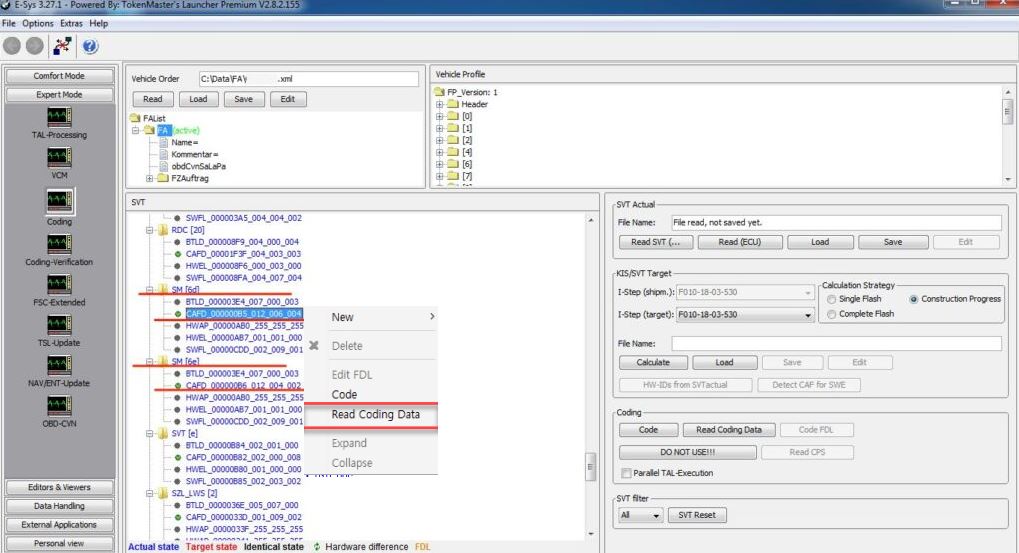
2. 지금 사진이 Edit FDL을 클릭했을때 화면 입니다.
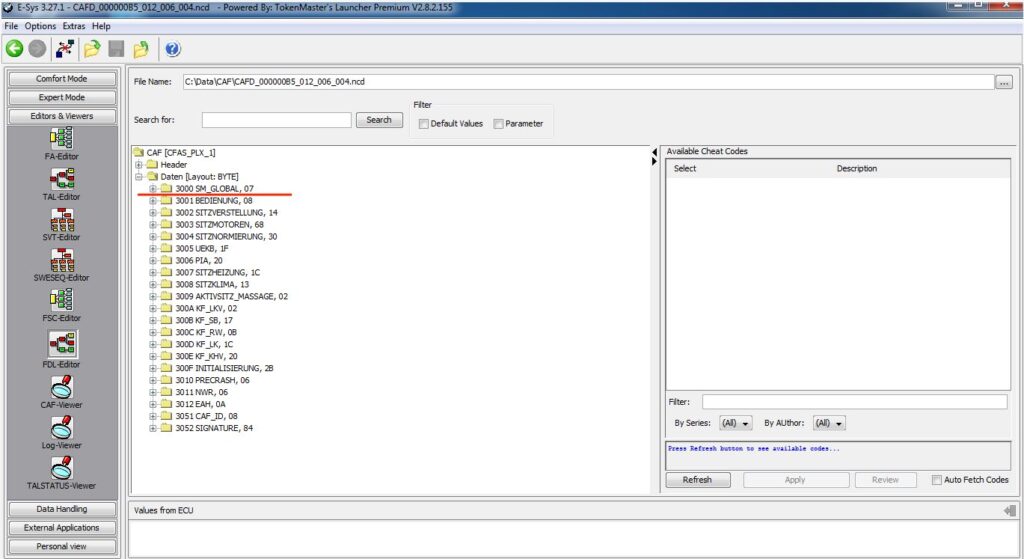
3. Seart for 박스에 GENTLEMAN을 입력하고 search 버튼 클릭한 후 nicht_aktiv -> aktiv로 변경.
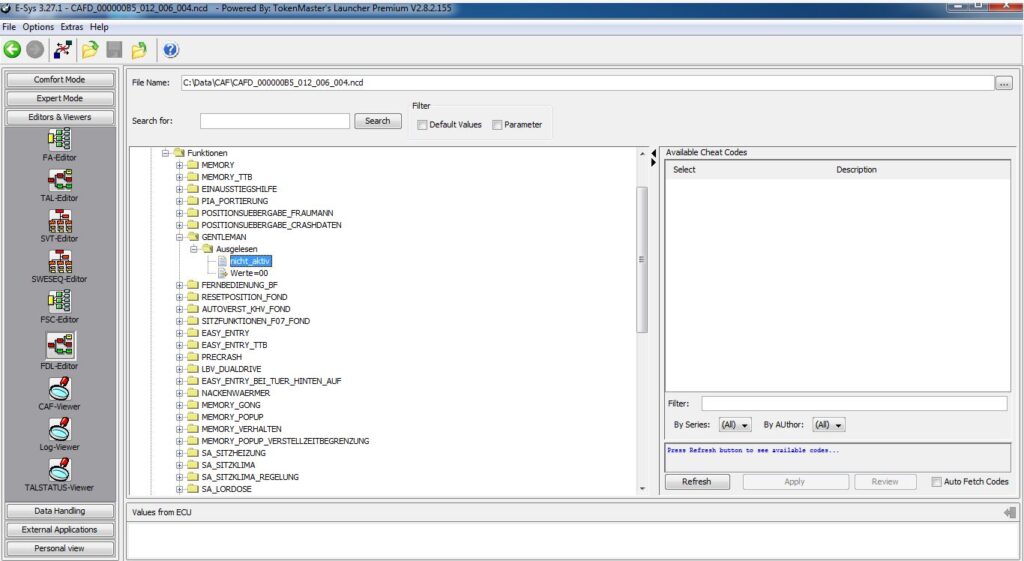
4. 수정 완료후 저장 버튼과 뒤로 가기 버튼을 클릭합니다.
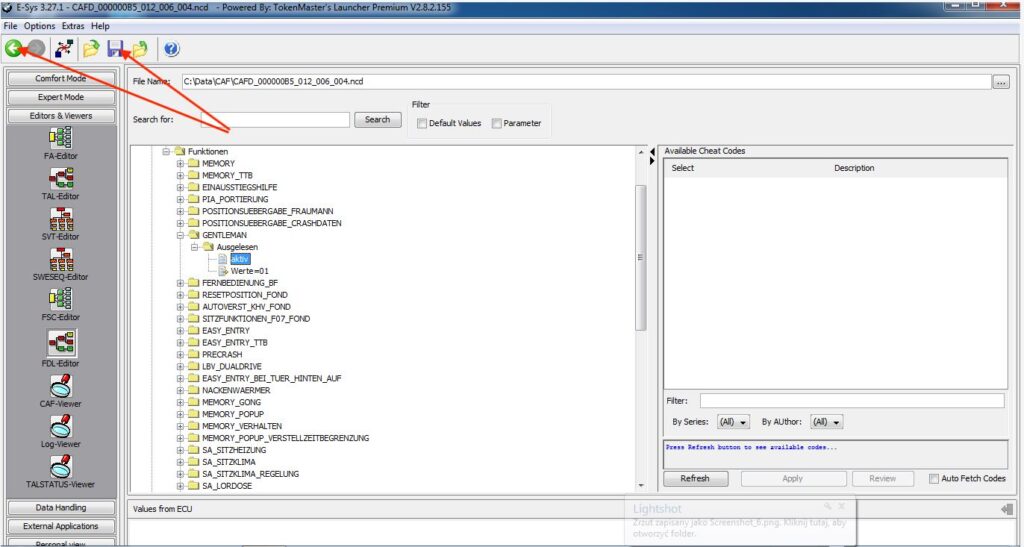
5. 1번에서 수정한 CAFD 파일 선택하고 Code FDL을 클릭하여 반영 합니다.(Code 버튼 누르시면 안됩니다.)
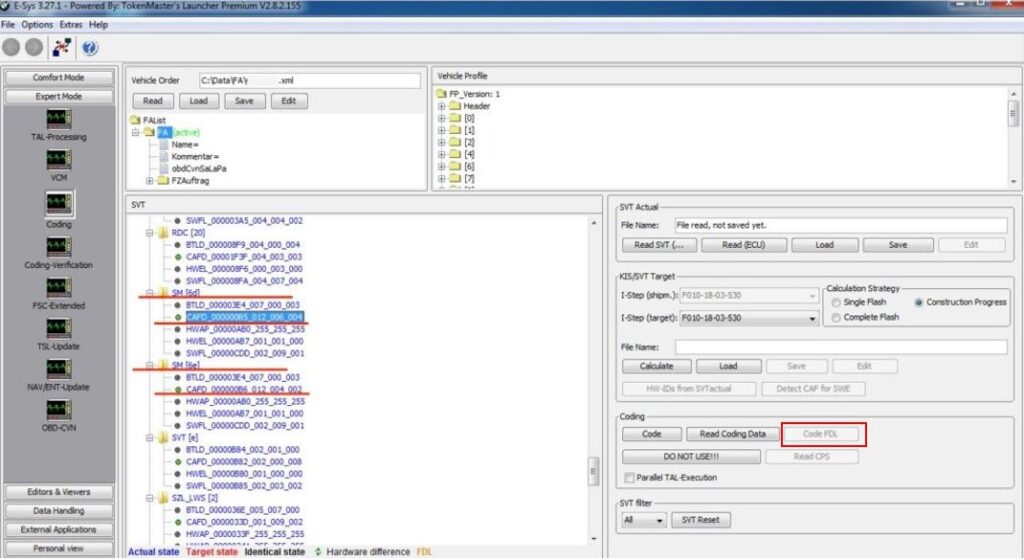
📌 1~5번 과정을 반복하면서 아래의 값을 변경 하시면 됩니다.
SM 6D-GENTLEMAN-nicht_aktiv -> aktiv로 변경
SM 6E-GENTLEMAN-nicht_aktiv -> aktiv로 변경
SM 6D-MEMORY- nicht_aktiv -> aktiv 로 변경
SM 6E-MEMORY- nicht_aktiv -> aktiv 로 변경
